Harry Potter unarmed is a great wizard. しかし、鳳凰の羽が生えたヒイラギの木の杖で武装した彼は、G.O.A.T.! しかし、正しいツールを使用することで、その才能は何倍にもなります。
ここでは、自分のことをよく知っている一流のグラフィック デザイナーが強く推奨する、今日の分野で最高のソフトウェアおよびハードウェア ツールのリストを紹介します。 これらのツールは、試行錯誤を繰り返し、あなたの最高のグラフィック デザインの魔法をかけることで、クライアントを驚かせることができるのです。 バックルを締めて、思考速度でデジタル アートを作る準備をしましょう!
- ソフトウェア
- Procreate
- Myfonts.com
- Adobe Creative Cloud ツール
- Adobe Photoshop
- Adobe Illustrator
- Astute Phantasm for Adobe Illustrator
- ハードウェア-
- Macbook Pro with touch bar and touch ID
- Wacom tools
- Wacom Bamboo Tip Stylus
- Wacom Bamboo Slate
- Wacom Cintiq
- Wacom Intuos Pen & Touch
- Wacom Intuos Art
- その他のツール
- アート用品
- 正しい環境
- マルチディスプレイの設定
- 快適な椅子
- A good keyboard and mouse
ソフトウェア
Procreate

この iPad 専用のイラスト アプリは、グラフィック デザイナーによるイラストの作成を単純化できる、すばらしいツールです。 このアプリは Apple Pencil によく反応し、Adobe と完全に統合された .psd または .pdf として保存することができます。
Procreate:
- デザイナーがApple Pencilを使って画面上に直接描けるので素晴らしい結果が得られる
- 仕事を .pdf として保存することができる。
- 描画プロセス全体を記録します。
- デザイナーが異なるレイヤーに描画できるため、作業後の編集が簡単になります。
サブスクリプションなしで 9.99 ドルなので、Procreate はあらゆるレベルのグラフィック デザイナーやデジタル アーティストにとって手頃です。
Myfonts.com
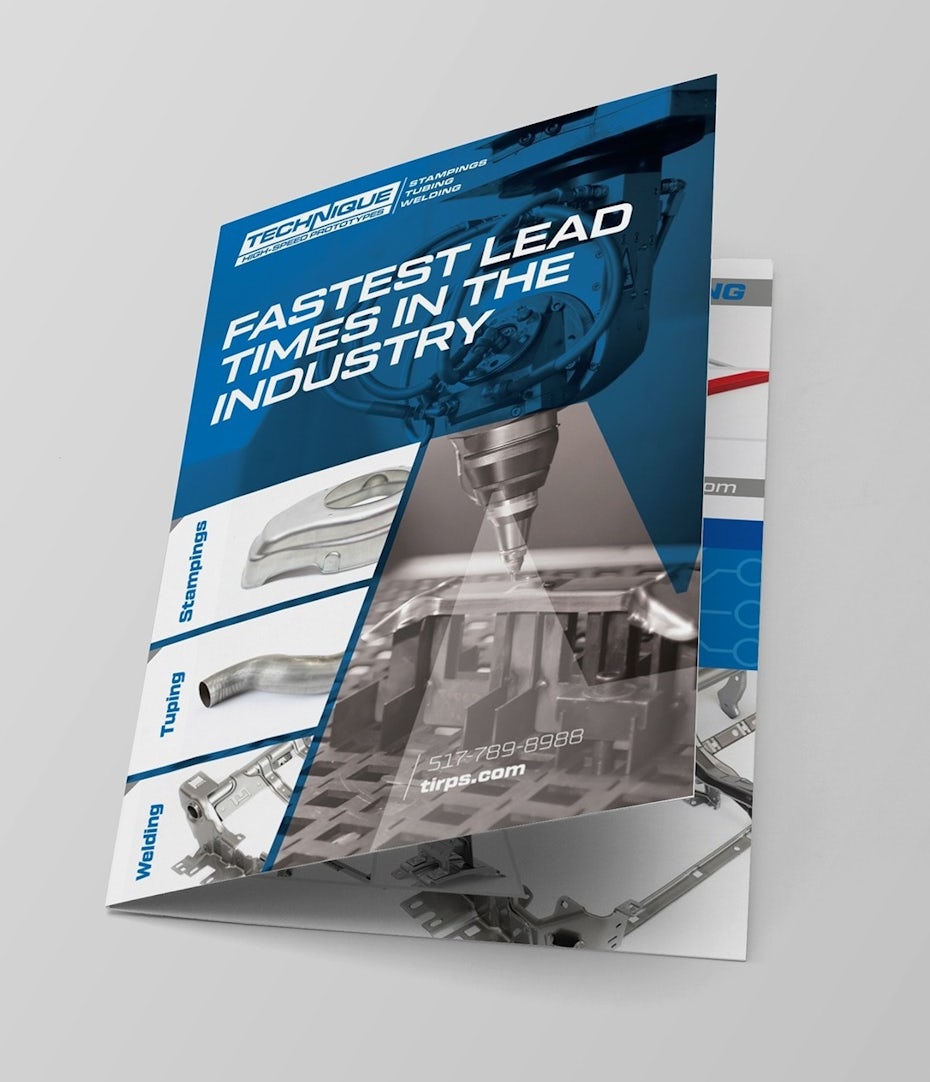
Design by YaseenArt for Technique Inc. Myfonts.com はフォントを豊富に含むウェブサイトであるだけでなく、「WhatTheFont」機能はグラフィック アーティストにとって重要な問題を解決してくれます。
ロゴや古いマーケティング資料を模倣したい多くのクライアントがやってきますが、大きな問題の 1 つは、彼らが使用している怪しいフォントの名前を発見することです。 このツールを使えば、それは簡単です。 テキストのスクリーンショットをアップロードするだけで、ほら!– Yaseen Art, 99designs designerMyfont.7751>
- WhatTheFont ツールにアップロードして、特定のフォントの出所を追跡する
myfonts.com にアクセスしてナビゲーションに従うか、スマートフォンに無料の WhatTheFont アプリをダウンロードしてください。 ナビゲーションで WhatTheFont ボタンを選択し、フォントを特定するためにテキストのスクリーンショットをアップロードします。 または、写真を撮るか、携帯電話からアップロードして、識別したいフォントをタップするだけで、設定完了です。 (ヒント: プログラムが読み取れるように、できるだけきれいなスクリーンショットを使用してください。
無料のフォントや専用のサブスクリプションフォントを使用すると、このプログラムは、すべてのレベルのグラフィックデザイナーやデジタルアーティストに最適です。 using Clip Studio Paint.
Digital artists dig Clip Studio Paint’s simple collection of illustration apps because its simplicity, mirror feature and affordability.
I love this software because the bitmap/pixel so when we want to draw a detailed drawing using a computer with standard specs, Clip Studio is lighter than a vector based software.– HeyEksa! 99designs designer
Clip Studioは:
- Adobeスイートより安価で、予算の少ないグラフィックデザイナーに最適
- MacまたはPCで使用可能
- iPadで6ヶ月無料体験
Clip Studioの購入、無料体験またはAmazonでの購入には、clip studio.net にアクセスすること。 136>

iPad をお持ちで、それをどのようにデザインに使用するか悩んでいる方は、ぜひこのチュートリアルをご覧になってください。
デジタル絵画やイラストのための優れたデジタル効果コレクションである Ron’s Brushes は、高度なグラフィック デザイン ツールボックスの必要な部分であり続けています。
Ron の「蒸気」「煙」「ベクター グランジ」「亀裂」高解像度ブラシは非常に使いやすく、ドラッグ、ドロップ、実行するだけです。– GFX, 99designs designer
Ron’s Brushes can:
- デジタル アート用の高品質なエフェクトを作成する
- デジタル環境と雰囲気の豊富な選択肢を提供する
飛行デジタル エネルギー、光の融合、霧、粒子など、考えたこともないような外観でも、微妙な雰囲気を扱うグラフィック デザイナーやデジタル アーティストは、Ron’s Brush に振り回されること間違いなしです。 私たちを信じない? デザイン・コミュニティやグラフィック・デザイン、デジタル・アートのサポート・グループの友人に尋ねてみてください。 多くの偉大なアーティストがRon’s Brushesを愛用しています。 daz3d.com で Ron’s Brushes を見つけてください。
Adobe Creative Cloud ツール
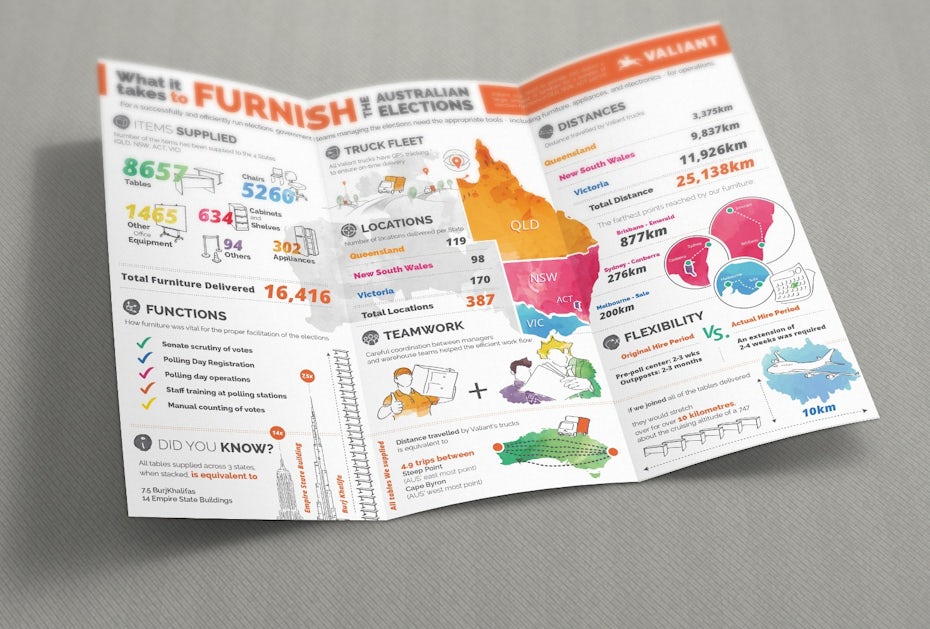
このグラフィック デザイン、ビデオ編集、Web 開発ソフトウェアはグラフィック デザイン業界の標準になりました。 デザイン ツールのリストで、Adobe Creative Cloud を抜きにすることはできないでしょう。 Adobe を使用するデザイナーは、他のクリエイティブ プロフェッショナルとファイルを共有することがより簡単になります。
その結果は素晴らしく、Web 最適化、印刷用 PDF または画像形式など、最小のファイル サイズで最高の品質を得ることができます。– tomcept, 99designs designer
とりわけ、Adobe Ceative Cloudは3つの有名なデザインツールを提供しています。
- Photoshop(ラスターグラフィックエディター)
- Illustrator(ベクターグラフィックエディター)
- InDesign(レイアウトプログラム)
Visit adobe.NET Framework 4.0は、Adobeのウェブサイトからダウンロードできます。comでAdobeを購入するか、無料トライアルを体験するか、amazon.comで購入してください。
Adobe Photoshop

ラスターグラフィックス編集プログラム、そしてPhotoshopがある。 デジタル写真やフォトリアリスティックなコンピューター アートを操作するための業界標準です。 そのため、「あの写真が本物であるわけがない!」と、グラフィックデザイナーではない人たちの辞書にさえ入っているほどです。 私はこのプログラムを 10 年以上使っているので、必要な機能とショートカットはすべて知っています。 私のアドバイス:いつも使うツールのキーボード ショートカットを記憶しておくと、作業が楽になりますよ。
Photoshop offers:
- 2D画像処理
- 3D画像処理
- 合成
- ビデオ編集
- 画像解析
アドビを訪問してください。
Photoshop は、グラフィック デザインの流行の一部となっています。
Adobe Illustrator

ドローイングからロゴ、実際の写真まで、Illustratorはあらゆる種類の画像を生成します。 デジタル アーティストは、このベクトル グラフィック編集プログラムで、レイヤーとアートボードの調整が簡単にできることを気に入っています。
私は、レイヤーとアートボードの調整が簡単にできることを気に入っています。 そしてAdobe Illustratorの出力は素晴らしいです。– HeyEksa! 99designs designerAdobe Illustratorで作成できるもの:
- グラフィックス
- ロゴ
- 漫画
- フォント
無料体験またはamazonで購入したIllustratorを体験してください。 しばらく使ってみてから、YouTube のチュートリアルをご覧ください。
Illustrator は、グラフィック デザイナーやデジタル アーティストがベクター ベースのアートを作成するための基礎となるものです。Astute Phantasm for Adobe Illustrator
Design by GFX™ using Astute Phantasm Adobe Illustrator. Astute Phantasm for Adobe Illustrator はパターン作成機能が組み込まれたプラグイン ツールです。 ハーフトーンにテーパーをつけたり、グラデーションをつけたりしたいですか?
Phantasm には多くのクールな機能がありますが、私のデザインに魔法をかけてくれるのは Halftone です。 Halftone は、任意の基礎となるアートワークに基づいて、100% スケーラブルなハーフトーン効果を作成しますが、私は最も頻繁にグレースケールのグラデーションを使用します。– GFX, 99designs designer
Astute Phantasm で Adobe Illustrator:
- エフェクトは保存および読み込み可能
- エフェクトは後で「外観」パネルから完全に編集可能
shop astutegraphics.グラフィック デザイナーやデジタル アーティストは、3 次元効果や難しい色調整を作成する際に、このツールを使用することで、7 番目の天国にいるような気分になるでしょう。
ハードウェア-
Macbook Pro with touch bar and touch ID

あなたの携帯オフィスは到着した!
あなたの携帯オフィスは、あなたのためにあります。 この優れた機能については、USB3.0の高速データ転送および、SATA3.0(6Gbps)とより多くのデータ転送が可能です。
タッチバーはとても便利で、BetterTouchToolを使えば、自分だけの目的に合わせてタッチバーをカスタマイズでき、より効率的です。– Andrewzz, 99designs designer
Macbook Pro 13″:
- <5327>3.1GHzプロセッサ
- 256GBストレージ
- 環境負荷の最小化
Macbookプロ13インチの兄弟機として、よりパワフルな15インチは、タッチバーとタッチID、さらに大きなディスプレイを備えています。
15インチは、タッチバー、タッチID、より大きなディスプレイを搭載し、よりパワフルな兄弟機です。 また、ケースに入れて持ち歩くこと、それが命取りになります。 アルミニウムは軽量ですが、歪みやすいです。
MacBookプロ15″の特徴:
- 3.9GHzプロセッサ
- 512GB ストレージ
- 環境への配慮
Apple.com, amazon.com, googleで整備済製品をお得にご購入いただけます。 その機能を調べるために数時間を費やしてください。 Macはかなり直感的な傾向がありますが、Touch Barに関するYouTubeのチュートリアルを見て、もっと学ぶことができます。

これは、自分のゲームをアップしたいグラフィックデザイナーやデジタルアーティストにとって重大な投資となります。9インチiPad Pro + Apple Pencil, via bgr.in.
別のApple製品であるこのiPad ProとApple Pencilの組み合わせは、最も安いものではありませんが、このスタイラスとタブレットのコンボの大きなディスプレイは、ゲームチェンジャーとなるものです。 また、ディスプレイとガラスの間の接続がより強固になったため、細かいアートストロークも非常に正確です。
The 12.9 iPad Pro offers:
- Stereo sound and quad speakers that are notable superior than non pro iPads
- 3.The 12.9 iPad Pro offers:
- Stereo sound and quad speakers that are notable superior to nano iPads
- 3.9GHzプロセッサ
- 512GBストレージ容量
- 数時間長いバッテリー寿命
- エントリーレベルのiPadからアップグレードされた、4Kビデオを撮影するカメラ
- AppleのSmart Keyboard Coverに接続できるSmart Connector、Bluetooth不要!
apple.com にて、よりお得にお求めいただくには Costco, Best Buy または amazon.com にてお求めいただけます。 また、「12.9 inch Ipad Pro + Apple Pencil」でググると、以前所有していたモデルを見つけることができます。 また、「DualBIOS™」を搭載することで、さらに使いやすくなりました。
Wacom tools

他の模倣品をいくつか見てきましたが、私には他にうまくいかないものがあります。 ワコムは、アーティストのためだけでなく、アーティストによって作られたようです。– @Venamis (Eli Hyder), digital artist [email protected]
ワコムは、知る人ぞ知るデジタル アーティストたちの口や心の中で魔法の言葉として扱われています。 業界標準のグラフィックタブレットやスタイラスを専門に製造している会社です。
Wacom Bamboo Tip Stylus
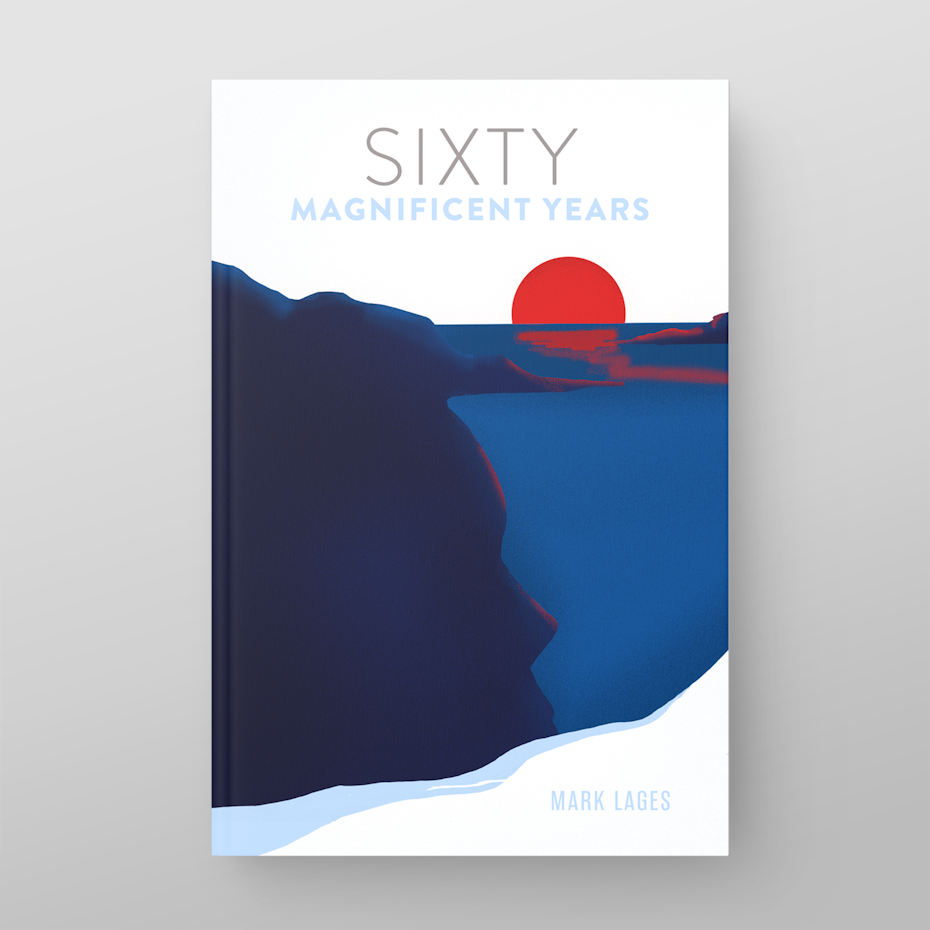
コンピュータ、タブレット、スマートフォンなどで描くスタイラス一つを想像してください。 それは本物です。 また、DVIインターフェイスはHDCP対応(高帯域幅デジタルコンテンツ保護)と互換性があります。 これは基本的に、魔法の杖です。
紙で描くことに代わる、完璧なデジタル製品です。 多くのツールや可能性があります。– Satori, 99designs designer
このスタイラスは。
- 携帯電話やタブレット、タッチスクリーンコンピュータをデジタルキャンバスに変身させる
- 紙に描くように画面に描く
- 簡単に充電可能
ショップ wacom.このような場合、「SkyDrive」を利用すると便利です。

コンピュータ、タブレット、またはスマートフォンに細い線画(文章やアート)を転送する人は、このスタイラスの多用途性と感圧性に感動することでしょう。
Wacom Bamboo Slate

Wacom Bambooは本物の紙の下に固定できるスレートです。 紙の上のストロークがデザイナーのコンピュータの画面に表示されるのです。 136>
このツールで作るスクラッチはどれも楽しいです。 特に線画は。 Wacom BambooはAdobe Photoshopでの使用に適しており、使い方も簡単で、インストール作業もそれほど難しくありません。– netralica, 99designs designer
The Bamboo Slate:
- Save time retyping notes
- Instantly adds notes to a cloud or shares
Shop bamboo.wacom.com but checked out Costco, Best Buy or amazon.com for better dealments. 136>

本物の紙に本物のペンで書いたような触感が好きで、ノートやイラストをコピーする中間業者を省きたいと思っている人は、このエレガントなソリューションを試してみてください。
Wacom Cintiq

スタイラスで直接イラストを描くことができるスクリーンタブレットを導入することです。 そのペンは軽く、バッテリーは不要で、画面の質感も理想的です。 最後に、テレビに絵を描いて困ることはありません!
私にとって完璧なツールです。 座ってフォトショップやイラストレーターを開いて、絵を描くだけ。 私の狭い部屋でも場所をとらず、面白いプロジェクトをたくさん作るのに役立っています。– Mila Katagarova, 99designs designer
The Cintiq:
- 1080p液晶ディスプレイを搭載
- 画面上で直接スタイラスで作業可能
- 内蔵ディスプレイ搭載
- まるで本物の紙に描いているような感覚
- カスタマイズ可能な4つのエクスプレスボタン
ショップ wacom.com
はこちらから。 時にはこのようなカスタマイズ可能なツールが、あなたの才能を次の章へと押し上げてくれます。
Wacom Intuos Pen & Touch

このデスクタブレットでイラストレーションすれば、結果はコンピューターの画面に表示されるのです。 描画面が足りないと悩んだら、拡大すればいい!
これは、最初に使うには最適なタブレットです。 今のところ、大きなタブレットにアップグレードする必要を感じません。 これは実用的で軽く、非常に詳細なベクターを作成するために必要なすべての機能を備えています。– Mad pepper, 99designs designer
The Intuos Pen & Touch:
- ペイントする。 スタイラスを使って絵を描いたり、写真を編集することができます。
- さまざまな圧力に反応するスタイラスを搭載しており、いくつもの筆記具や描画器具のように感じることができます。
- PhotoshopとIllustratorを組み合わせることができます。
- デザインプロセスをスムーズに、整理するために役立ちます。
デザインに関して言えば、私の最も信頼できる親友です。 フォトショップでのスケッチからイラストレーターでの完成品まで、すべてのプロセスでこれを使用しています。– Ocelittle, 99designs designerGraphic designer OcelittleはIntuosタブレットでの作業を気に入っています。「非常に反応が良く、優れた圧力感度と、スワイプやピンチでズーム、回転、スクロールできるマルチタッチ機能、さらに、あらゆる機能を実行するようにプログラムできる4つの高速キーを備えています」と述べています。”
Shop wacom.com, but check out Costco, Best Buy or amazon.com, for better deals. 数時間かけて実験してから、YouTube のチュートリアルを見てください。

Intuos Pen & Touch は、グラフィック デザイナーやデジタル アーティストが、描いている画面上に描かれているものを見る必要がなく、スクリーン タブレットにお金をかけたくない人にとって素晴らしいものです。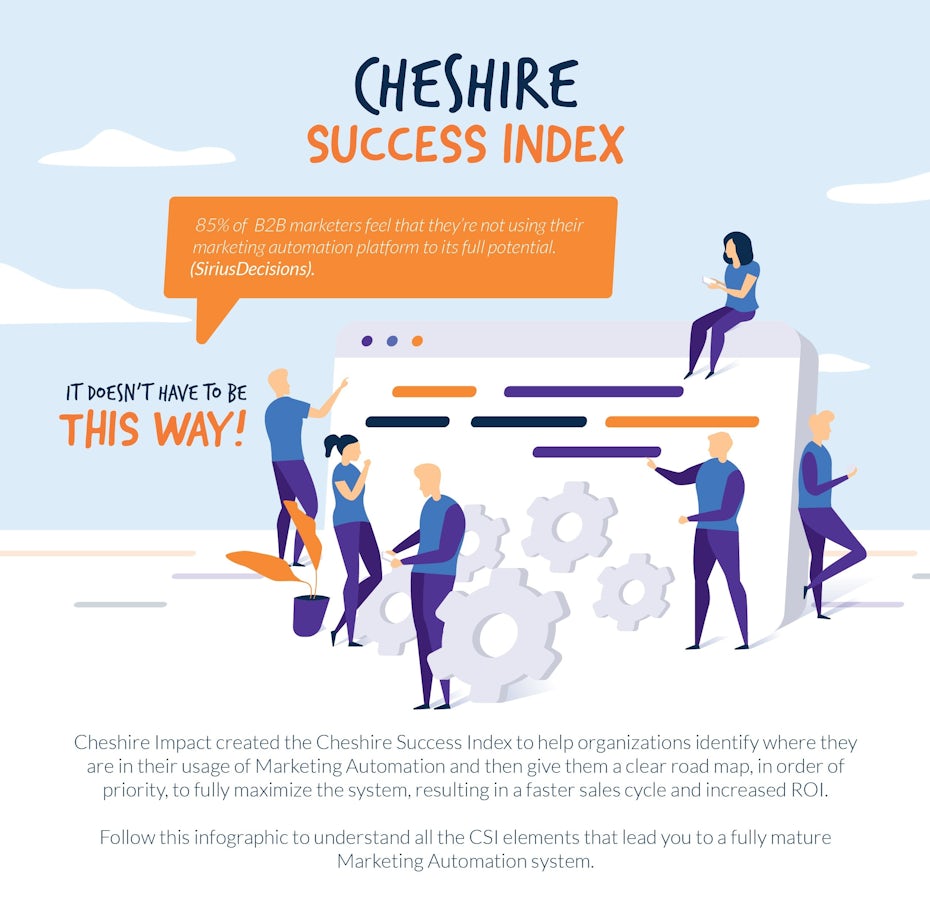
Design by YaseenArt using Wacom Intuos Art. Wacom Intuos Art
Wacom Intuos Art は Wacom Intuos Pen & Touch よりアクティブエリアが広く、マルチタッチ機能によりスタイラスと同様に指も使用できる
そのカスタマイズ性により直観的になりました!Design by Wacom Intuos Art. Wacom Intuos Pen & Touch.
– YaseenArt, 99designs designerIntuos Art の YouTube チュートリアルはこちら:

Intuos Pen & Touch Small より大きなキャンバスが必要ですか? スタイラスと指を使いたい? 画面上に描きたくない? デスクタブレットの登場です!その他のツール
アート用品

Collage idea, via Happiness is Homemade. 最高の仕事を展開するのに使うツールは高価でも複雑でもなくていいのです。 最新のテクノロジーに頼りすぎると、創造性のマンネリ化につながりがちです。 子供のころに習ったことを基本に戻すと、創造的なルーツや本来の芸術的な声に立ち戻ることができます。 スクリーンの電源を切り、カラーコラージュ紙、塑像、絵の具を取り出せば、瞬時にインスピレーションが湧いてくるでしょう。
– Satori, 99designs designerあらゆる種類の画材で遊ぶことは、数え切れないほどの利点があります。
- アイデアを練ったり試したりするのに役立ちます
- 創作の場を提供します
- アーティストブロックを解消して新しい作品を生み出すのに役立ちます
正しい環境

写真: Thought Catalog, via Unsplash. これは実際のツールではないかもしれませんが、私の話を聞いてください。 仕事をするための聖域を持つことは、精神を和らげます。 精神が落ち着けば、外界もそれに追随し、最高の作品を生み出すことができるのです。 正しい」環境は、人によって微妙に異なります。 HeyEksaにとっての意味をチェックしてみましょう!
私はカフェやコーヒーショップのような公共空間ではなく、自宅で仕事をする方が生産的で集中できます。 私が絵を描くことを一番楽しんでいるのは、環境です。 私が住んでいるのは、とても落ち着く雰囲気のある村です。 また、父、母、妻、そして可愛い赤ちゃんの娘の存在が私の精神を満たしてくれます。 彼らは常に毎日幸せであるための私の最大の理由です。– HeyEksa! 99designs designer落ち着いた環境は、以下のことに役立ちます:
- 不要な雑念を避ける
- 生産性を最大限に高める
- 創造性を最大限に高めるために気分と精神を高める
マルチディスプレイの設定

デュアルモニター設定、 YouTubeで紹介しました。 2 つ(またはそれ以上)の別々の画面ディスプレイを持つことで、より効率的にマルチタスクを行うことができます。 もちろん、1 つの画面で作業することも可能ですが、特にフルスクリーン モードのアプリを使用する場合は、少し毛深くなります。
1 つはデザイン ツール用、もう 1 つはメール、ブラウザ、カレンダーなど用です。 1つは操作用、もう1つはデザイン用。– Idan Arbesman、Signavio の UX/UI デザイナー複数のディスプレイを使用する。
- 高品質のスクリーン上でアイコンが散乱しないようにする
- スクリーン領域を最大化する
- より速く、効率的に作業する

クライアントを最大限に活用してプロジェクトで長い時間を過ごすプロのグラフィック担当者やデジタル アーティストは、2 画面による構成の恩恵を受けていることでしょう。
快適な椅子

ST Racing Gaming Chair, via ST Racing. グラフィック デザイナーは何時間もデスクに座っていることが多いので、良い椅子を持つことの重要性を過小評価しないようにしましょう。 そのため、良いチェアを持つことの重要性を軽視してはいけません。 デザイナーであるAndrewzzのおすすめは、レーシングシートを思わせるハイバックチェア「ST Racing Gaming Chair」。
– Andrewzz, 99designs designerDo your back a favor and find yourself a good chair.
A good keyboard and mouse

Keyboard Obins Anne Pro, via Obins. 素晴らしいキーボードやマウスで、仕事はとても楽しくなるものです。 デザイナーであるAndrewzzは、高品質なオプションをお探しなら、好きな場所に置くことができるワイヤレスの60%メカニカルキーボードであるObins Anne Proをお勧めします。 キーボードを押すことはもちろん、見るだけでも満足できるほどよくできています。
その小さくてコンパクトな形状は、私がこれまで使った中で最も人間工学に基づいた60%メカニカルキーボードと言えます。– Andrewzz, 99designs designer
Mouse MX Master S2, via Logitech. マウスに関しては、あなたの手にフィットし、あなたに適した機能性を持つものを選びましょう。 例えば、人間の手の最良の友である Mouse MX Master 2S を見てみましょう(Andrewzz のもう一つのお勧め)。
その人間工学に基づいたデザインは、私の手の形に適応しています。 すべてのボタンにさまざまなプログラムを設定することができます。 親指のスクロールは、私の親指にフィットします。 デザイナーにとって完璧なマウスです。– Andrewzz, 99designs designerマウスとキーボードにお金をかける気があるなら、それらはあなたのワークフローの効率化と手首や手の長期の摩耗の防止に役立ちます。 良い作品を作るには、高価な機材が必要なのでしょうか? そんなことはありません。 手間と時間をかければ、基本的なグラフィックデザインツール(再生品でも可)を使って、競争力のある作品を作ることは可能です。 ハリー・ポッターは、杖を使わない呪文を使うことができました。 しかし、ハリーが魔法の杖「フェニックス・フェザー・ヒイラギ・ウッド」を使って魔法の可能性を高めたように、お金を貯めて適切なツールに投資すれば、生産性の魔法を強化することができるのです
。

